华为桌面怎么设置 如何在华为手机上设置默认桌面?
更新时间:2023-07-15 09:03:12作者:yang
华为桌面怎么设置,华为手机作为市场上备受欢迎的一款品牌,其桌面设置也引起了很多用户的关注。在使用华为手机时,不少用户都希望能够将自己喜欢的图标、主题等一些个性化设置应用到桌面上。那么如何在华为手机上设置自己的默认桌面呢?其实步骤并不复杂。今天我们就来详细了解一下如何操作,让您轻松设置自己的默认桌面。
如何在华为手机上设置默认桌面?
具体方法:
1.首先在华为手机上下载一个桌面系统,本文以“小米系统”为例子。方法是在应用市场中输入“小米系统”然后下载并安装即可。
2.安装完成后,回到桌面。这里看可看到是一个华为的桌面。
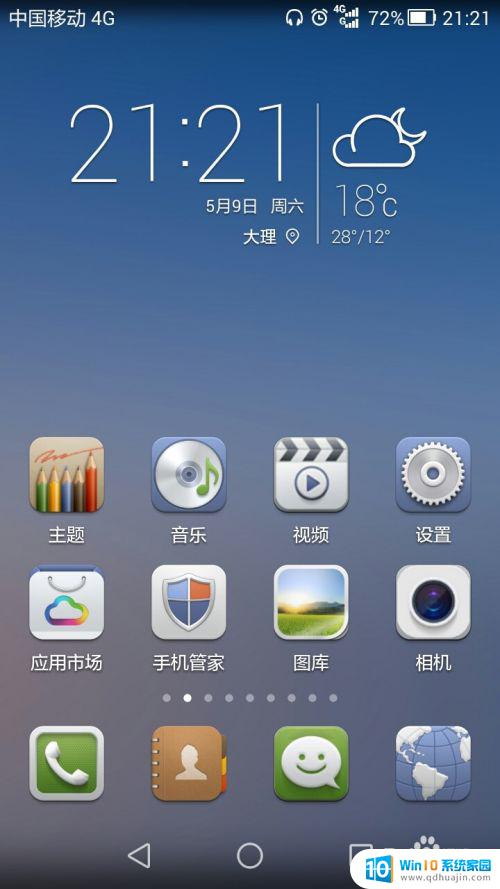
3.找到“设置按钮”点开,找到“应用程序管理”,并点开。
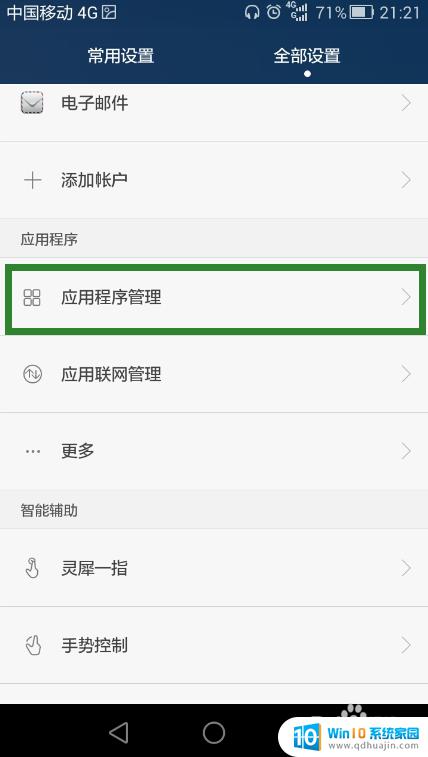
4.这是可以看到左下角有一个“默认应用程序”,点开“默认应用程序”。
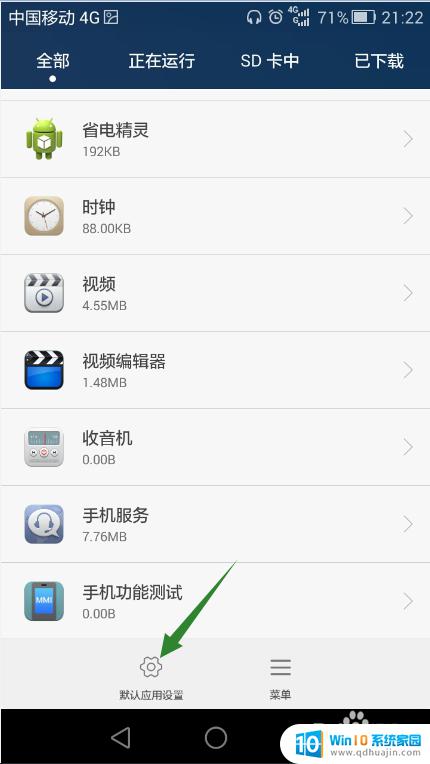
5.可以看到第一个选项就是"桌面”,点开“桌面”。
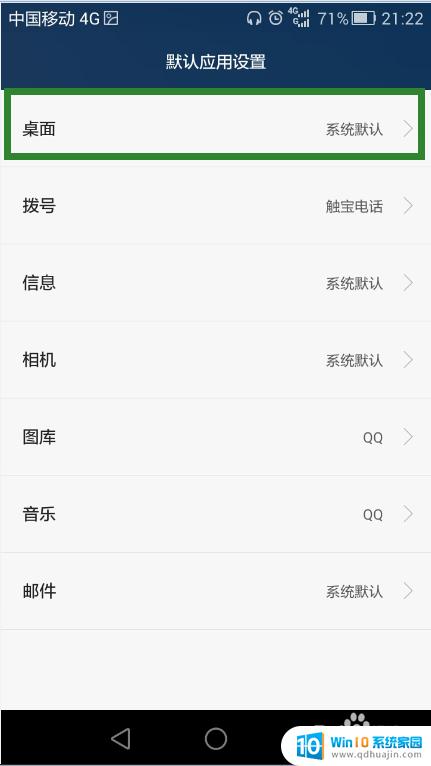
6.这是就会发现所有的桌面全在这里了,只要点击自己选择的桌面就ok了。我这里选择“小米系统”。点击完后会弹出一个“提示”,选择“更换”就可以了。附上我更换好的桌面。
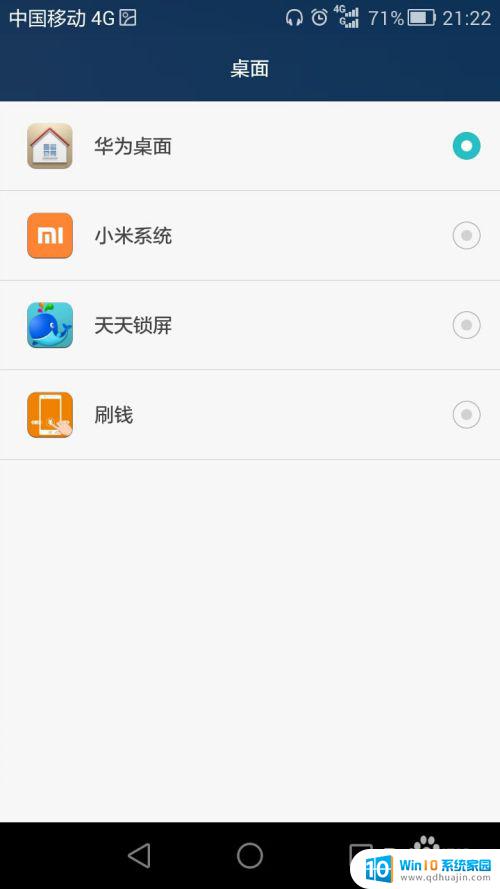
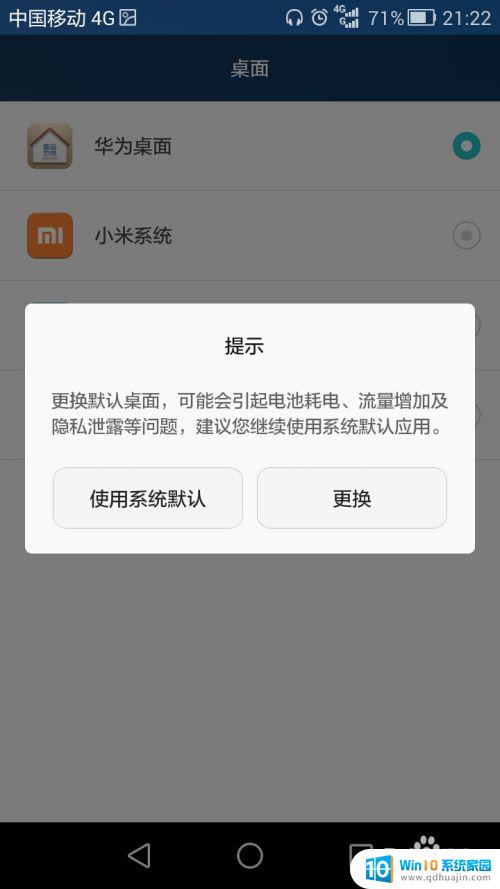
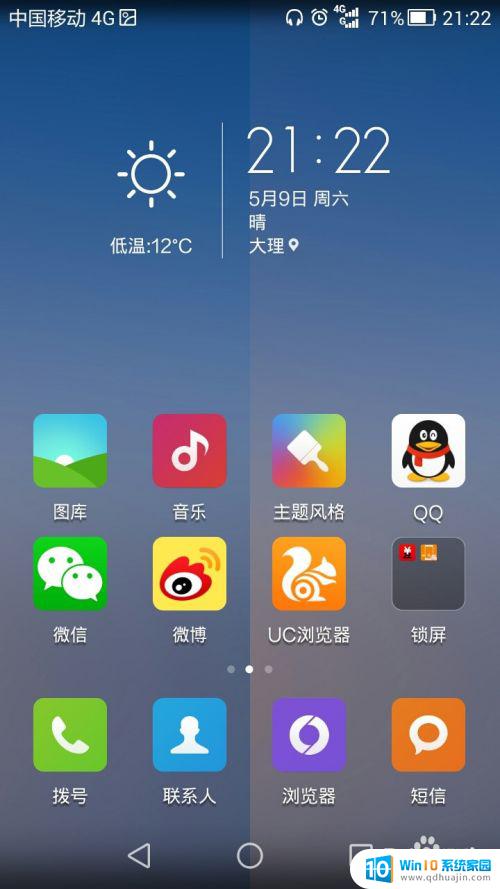
设置华为手机的默认桌面非常简单,您只需要在系统设置中找到桌面和壁纸选项,选择您想要的桌面和样式,然后将其设置为默认即可。如果您希望进一步个性化您的手机,您可以尝试安装更多桌面应用程序,以获得更多的主题、图标和壁纸来装扮您的华为手机。与此同时,请注意保护您的手机免受恶意软件的攻击,以确保您的个人信息和数据的安全。
华为桌面怎么设置 如何在华为手机上设置默认桌面?相关教程
热门推荐
电脑教程推荐
win10系统推荐
- 1 萝卜家园ghost win10 64位家庭版镜像下载v2023.04
- 2 技术员联盟ghost win10 32位旗舰安装版下载v2023.04
- 3 深度技术ghost win10 64位官方免激活版下载v2023.04
- 4 番茄花园ghost win10 32位稳定安全版本下载v2023.04
- 5 戴尔笔记本ghost win10 64位原版精简版下载v2023.04
- 6 深度极速ghost win10 64位永久激活正式版下载v2023.04
- 7 惠普笔记本ghost win10 64位稳定家庭版下载v2023.04
- 8 电脑公司ghost win10 32位稳定原版下载v2023.04
- 9 番茄花园ghost win10 64位官方正式版下载v2023.04
- 10 风林火山ghost win10 64位免费专业版下载v2023.04